Chcesz wyłączyć nieużywane aplikacje w MIUI, które zostały dostarczone przez producenta? A może po aktualizacji systemu nie możesz wyłączyć zbędnych aplikacji od Google, z których nie korzystasz? Zobacz, jak wyłączyć dowolne aplikacje w MIUI, w tym aplikacje systemowe i aplikacje Google, których nie da się dezaktywować normalnie.

W MIUI możemy znaleźć całkiem sporo zainstalowanych aplikacji. W zależności od tego, z jakiego ROMu MIUI korzystamy, może być ich mniej lub więcej. Większość niepotrzebnych aplikacji da się odinstalować, a te, które są fabrycznie zainstalowane w telefonie zazwyczaj da się wyłączyć.
Zdarzają się jednak aplikacje, których nie da się ani odinstalować, ani wyłączyć. W MIUI 8 i nowszych do tych aplikacji należą, niestety, wszystkie aplikacje od Google, czyli między innymi główna aplikacja Google, przeglądarka Chrome czy klawiatura Gboard. Nie można też wyłączyć aplikacji systemowych, takich jak chociażby Kalendarz MIUI.
Istnieje jednak sposób, aby wyłączyć znacznie więcej aplikacji niż MIUI na to pozwala, i wcale nie trzeba do tego ROOta ani innych modyfikacji systemowych. Jak to zrobić?
Dlaczego część aplikacji w MIUI jest niemożliwa do wyłączenia?
Gdy wejdziemy do ustawień aplikacji w MIUI i spróbujemy wyłączyć np. klawiaturę Gboard, przeglądarkę Chrome czy chociażby systemowy Kalendarz, to zauważymy, że przycisk „Wyłącz” jest szary i niedostępny.
Przyczyną tego, że w MIUI 8 i nowszych nie można wyłączyć tylu aplikacji co wcześniej jest to, że MIUI wprowadza swoje własne ekrany ustawień aplikacji, na których zablokowana jest możliwość wyłączania aplikacji systemowych oraz aplikacji Google. Oryginalne ustawienia aplikacji Androida są w systemie ukryte i zastąpione tymi od MIUI.
Rozwiązaniem jest utworzenie skrótu do oryginalnych ustawień Androida, które pozwalają wyłączyć znacznie więcej aplikacji niż można to zrobić za pomocą ustawień MIUI. W tym celu musimy ze Sklepu Play pobrać aplikację QuickShortcutMaker, za pomocą której stworzymy skrót do odpowiedniej sekcji systemu.
Jak wyłączyć zainstalowane lub systemowe aplikacje w MIUI?
Zainstaluj ze Sklepu Play aplikację QuickShortcutMaker, ale nie uruchamiaj jej jeszcze. Aplikacja ta służy do tworzenia skrótów ekranowych do dowolnych sekcji systemu, ale żeby działała, musi ona otrzymać uprawnienia do tworzenia wspomnianych skrótów. Domyślnie ich nie ma.
Po zainstalowaniu aplikacji QuickShortcutMaker przejdź w MIUI do „Ustawienia > Opcje aplikacji > Zainstalowane”. Wyszukaj aplikacji QuickShortcutMaker i wejdź w jej szczegóły, po czym wybierz zakładkę „Inne uprawnienia”.
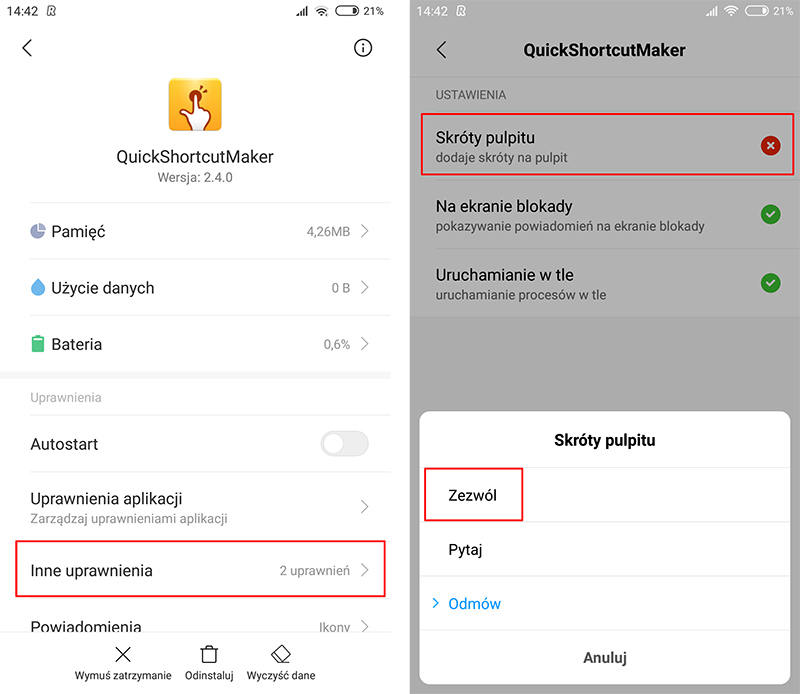
Na liście uprawnień znajdź „Skróty pulpitu”, dotknij tej opcji i wybierz „Zezwól”. Teraz aplikacja ma odpowiednie uprawnienia do działania i możemy z niej skorzystać, aby stworzyć skrót do oryginalnych ustawień aplikacji w Androidzie.
Uruchom QuickShortcutMaker, a następnie na liście dostępnych aplikacji w sekcji „Działania” znajdź pole z aplikacją „Ustawienia”. Rozwiń aplikację „Ustawienia”, aby wyświetlić wszystkie dostępne sekcje ustawień, do których możemy się odwołać.
Pojawi się dość długa lista z różnymi ekranami ustawień. Każdy wpis odpowiada za inną sekcję ustawień Androida. Musimy wyszukać tutaj tej sekcji, która odpowiada za oryginalne ustawienia aplikacji. W tym celu na liście wyszukaj pola oznaczonego jako $AllApplicationsActivity. Cały wpis wygląda dokładnie tak:
Ustawienia
Zainstalowane
com.android.settings/
com.android.settings.Settings$AllApplicationsActivity
To właśnie pole odpowiedzialne za oryginalne ustawienia aplikacji w Androidzie. Dotknij tego pola, aby utworzyć do niego skrót.
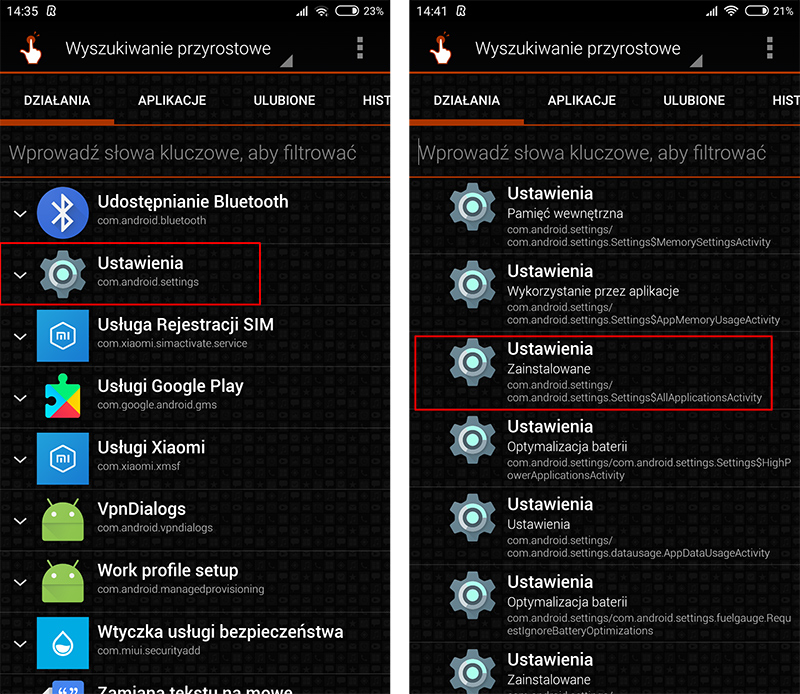
Pojawi się ekran tworzenia skrótu do wybranej sekcji. Na samej górze możemy nadać mu dowolną nazwę. Aby skrót nie mylił się nam z oryginalnymi ustawieniami, możemy mu zmienić nazwę z „Ustawienia” na „Ustawienia aplikacji”. Resztę pozostawiamy bez zmian i wybieramy opcję „Utwórz”.
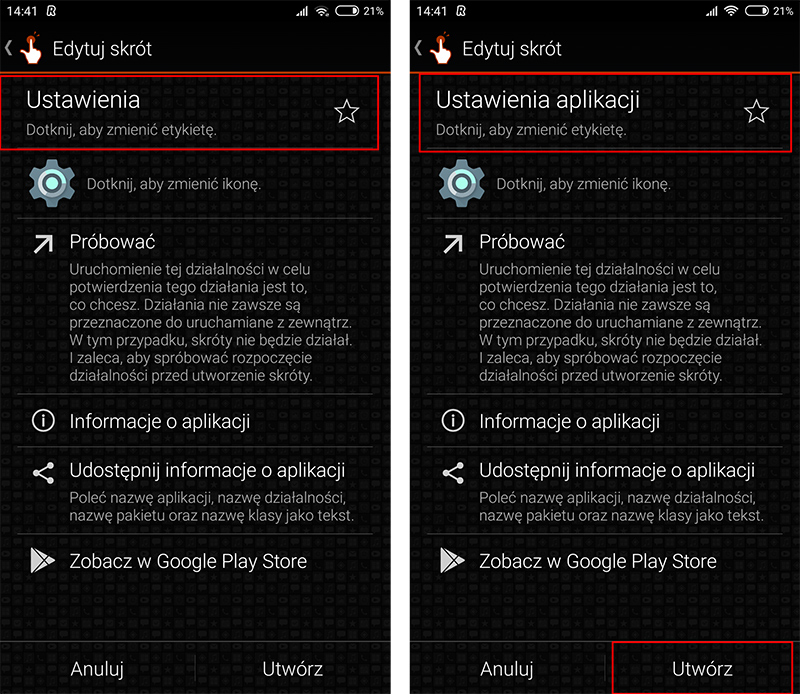
Na Pulpicie wyświetli się teraz skrót „Ustawienia aplikacji”. Gdy go wybierzemy, to pojawi się standardowy, oryginalny widok aplikacji, znany z czystego Androida.
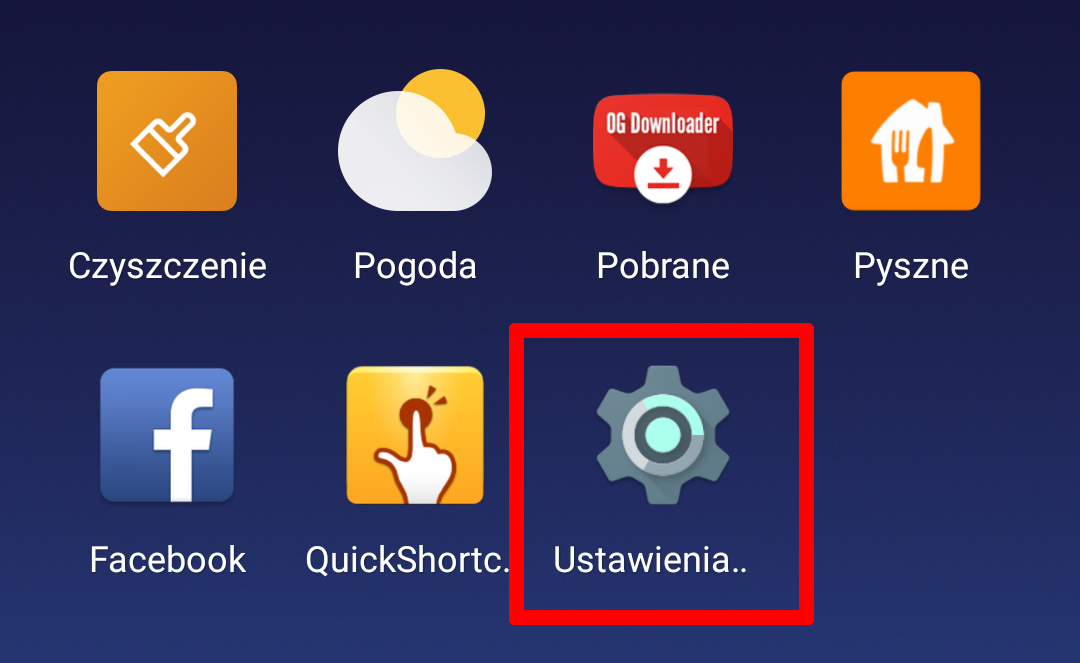
Znajdziesz tu listę wszystkich aplikacji, które są zainstalowane w systemie – zarówno te systemowe, jak i te doinstalowane ze Sklepu Play.
Znajdź na liście aplikację, którą chcesz wyłączyć, a następnie wejdź w jej szczegóły. Wyświetli się oryginalny widok szczegółów aplikacji, w którym przycisk „Wyłącz” jest dostępny. Teraz wystarczy dotknąć przycisku „Wyłącz” i potwierdzić dezaktywowanie aplikacji.
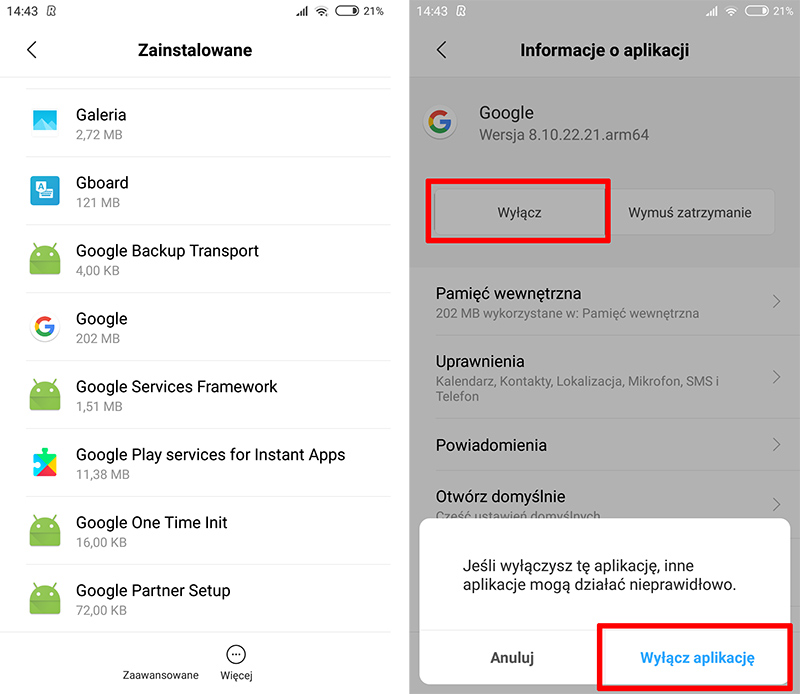
W ten sposób możesz wyłączyć większość aplikacji, których MIUI domyślnie nie pozwala dezaktywować. Bez problemu wyłączysz główną aplikację Google, przeglądarkę Chrome, klawiaturę Gboard czy systemowy Kalendarz, a także mnóstwo innych, domyślnie zablokowanych przed wyłączeniem aplikacji. Pamiętaj jednak, aby dokładnie zwracać uwagę na to, co wyłączasz – część aplikacji systemowych jest konieczna do prawidłowego działania smartfona.
